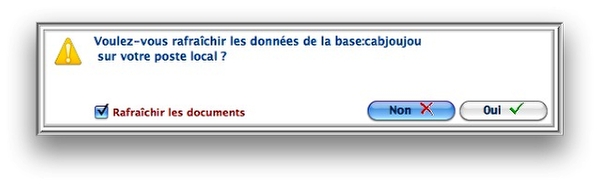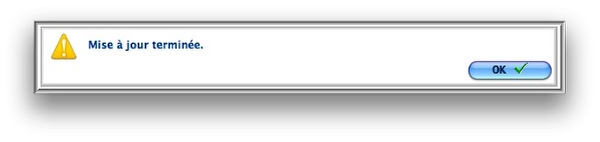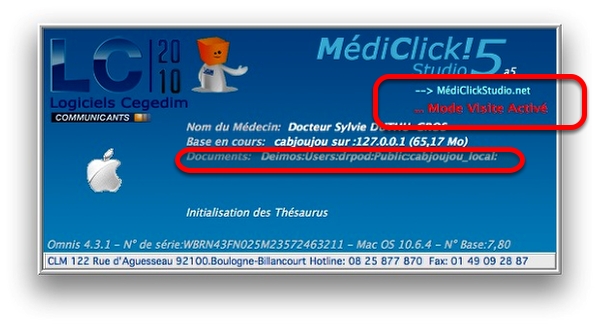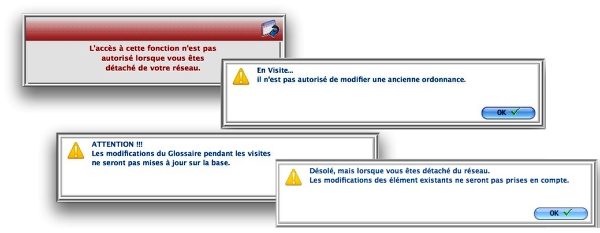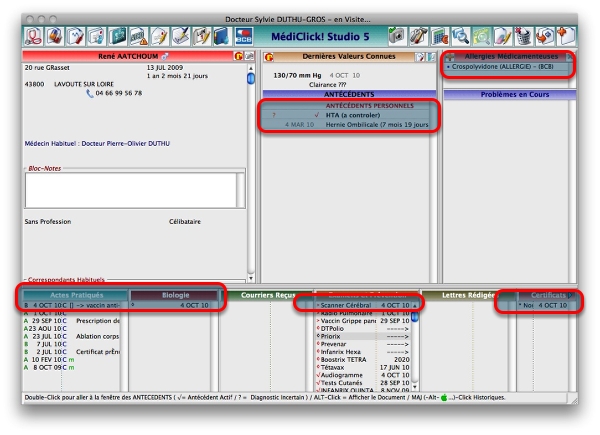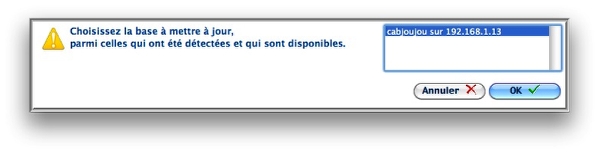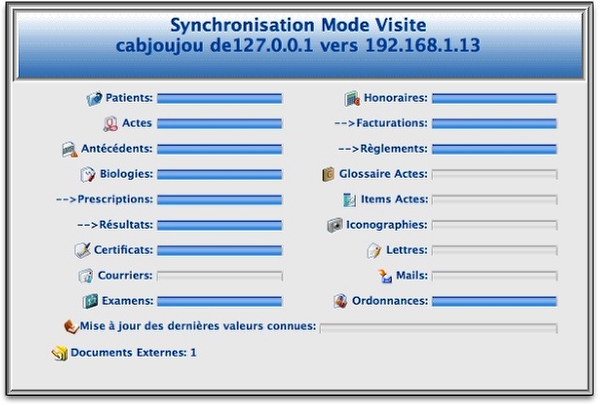v5 et mode Visite pour les Nuls
Le but de ce tuto est de vous montrer par l'exemple l'emploi du Mode Visite de MédiClick! Studio.
Nous partons du principe que vous avez une configuration réseau (avec un poste serveur qui contient les données médicales, et des postes clients qui se connectent sur le serveur)
Nos copies écrans supposent que votre base de données se nomme "cabjoujou" ... Pourquoi pas :-)
Vous êtes SEUL dans votre cabinet:
Vous disposez d'un ordinateur fixe de bureau et d'un portable et vous envisagez de faire des visites avec ce dernier.
Il est recommandé de faire une installation de type "Poste serveur" sur votre poste fixe et de type "Poste client" sur le portable.
Vous travaillez à plusieurs dans un cabinet:
Imaginez alors que vous ayez un ordinateur portable branché sur le réseau...
Que ce portable ait un MédiClick! Studio client installé dessus,
Et que vous souhaitiez le détacher du réseau pour faire des visites à domicile.
Cas au combien pratique !
Voyons tout cela !
Activer le mode Visite
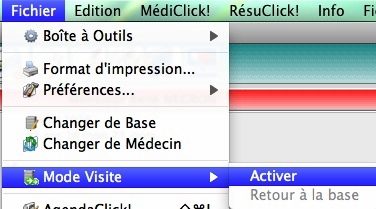
Lancer MédiClick! Studio puis faites : Menu Fichier/ Mode Visite / Activer.
2 cas se présentent à vous.
1 - Soit vous avez déjà effectué une copie des données présentes sur le serveur vers votre portable lors du premier démarrage de MédiClick! Studio (au décours du processus d'installation . Voir manuel et tuto dédiés sur la primo installation de la v5 )...
alors dans ce cas ... il vous sera simplement demandé si vous souhaitez "Rafraîchir les données de la base xx sur votre poste local ? " ( xx= cabjoujou dans notre exemple )
Option offerte: Recopier ou non le répertoire "Documents" qui contients parfois des centaines d'images et de doc divers (pdf, .doc...) liés à vos fiches patients.
Il peut ne pas être nécessaire de partir avec une "cargaison de fichiers" pour faire ses visites.
A vous de voir dans votre pratique si les documents externes sont utiles
2 - Soit vous n'avez jamais accepté de faire une recopie de vos données sur votre poste local et là c'est l'occasion. Sans cette recopie = pas de mode Visite of course !!
On vous propose de recopier les données du serveur --> sur votre poste de travail.
Répondez alors : OUI et désignez le répertoire de votre portable qui accueillera l'ensemble des données.
Un répertoire nommé nom_de_votre_base + "_local" sera créé.
Dans notre exemple un répertoire "cabjoujou_local" sera créé dans celui que vous avez désigné.
Dans les 2 cas voilà une illustration de ce qui se passe ci-dessous:

Transfert des donnees sur votre poste de travail
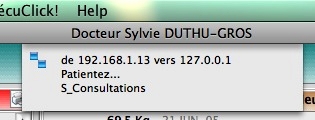
Laissez faire le processus de recopie des données.
Traduction : 192.168.1.13 = adresse physique IP du serveur
127.0.0.1 = adresse IP de votre poste de travail .
Dans le domaine des réseaux informatiques, localhost (l'hôte local en français) est un nom utilisé pour se référer à l'ordinateur local.
On s'en sert pour communiquer avec sa propre machine par l'intermédiaire du protocole IP.
Le nom localhost est associé à l'adresse 127.0.0.1
En pratique : notre poste local joue le rôle d'un serveur et nous donne les données.
C'est fait !
Vous disposez désormais sur votre portable d'une copie exacte des données présentes sur le serveur.
Un répertoire "cabjoujou_local" a été créé ou mis à jour selon les cas.
Au cours du lancement ... la mention " Mode Visite Activé " est bien visible !
Notez au passage que votre répertoire de données est bien "cabjoujou_local" et que dans notre exemple il a été créé dans le Répertoire "Public" lui même dans "drpod"....etc etc.
(chaque configuration est particulière ... la vôtre aura forcément un autre aspect )
Précisions:
Le repertoire "cabjoujou_local" contient le fichier "Mcimages.df1" et un répertoire "Documents" qui contient lui-même tous les éléments externes liés à vos fiches patients.
La base de données n'est pas dans ce répertoire.
Elle est dans un répertoire particulier, invisible et que seul le moteur des gestion des données Mysql sait trouver.
Ne pas chercher à y toucher +++
En visite...
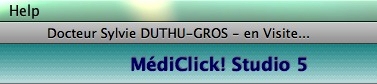
La barre de la fenêtre MédiClick! Studio vous informe en permanence que vous êtes désormais en mode VISITE !
Restrictions
Détaché du réseau vous ne pourrez pas effectuer tout ce que l'on peut y faire quand on y est connecté.
Des fenêtres d'avertissements vous signaleront les limitations inhérentes à ce mode de travail.
Ci-dessus quelques une des restrictions.
Pour faire simple, retenez que qu'en mode Visite on ne peut, de façon générale, pas modifier mais simplement créer.
Faites vos consultations
Ajoutez des actes, certificats, examens complémentaires, antécédents, allergies, courriers, biologie , honoraires , photo ou doc externes liés !
Beaucoup de choses sont permises !
Faites votre travail de médecin.
A la fin de votre mode Visite
Vous avez effectués vos actes au domicile des patients ou en maison de retraite ...
Vous avez tout simplement détaché votre ordinateur du réseau pour travailler sur une copie de vos données à votre propre domicile ... Ah le calme !
Vous avez choisit de travailler détaché du serveur avec une copie de vos données parce que votre serveur nécessitait une maintenance pendant vos horaires de travail !!
Quelles que soient les motivations ... il vous faut procéder au retour sur le réseau.
Reprenons le cas d'un ordinateur portable:
- Si vous avez éteind votre portable, rallumez-le.
Reconnectez votre portable via son câble sur votre réseau local.
C'est bon ... il refait partie du réseau ?
Vous en êtes sûr ?
Très bien ...
Relancez alors MédiClick! Studio
Comme vous le voyez sur l'écran de lancement ... vous êtes toujours en mode "Mode Visite Activé" ... et assurez vous bien d'ouvrir la base présente localement dans entrailles de votre portable -> Réseau Local ( cabjoujou sur 127.0.0.1 )
- Si vous n'avez pas éteind votre portable ... reconnectez le simplement sur le réseau.
C'est bon ... il refait partie du réseau ?
Vous en êtes sûr ?
Très bien ...
Voyons les possibilités:
Deux options sont possibles
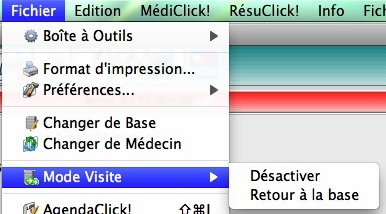
Soit vous Désactiver le mode visite
Soit vous faites un "Retour à la base"
Desactiver le mode visite
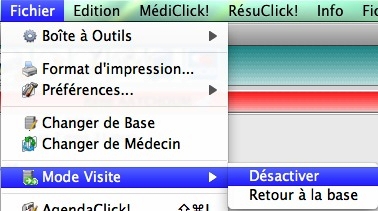
En choisissant cette option ...
Votre fichier situé sur votre poste de travail n'aura plus les limitations imposées par le mode Visite et les données seront conservées .
MAIS
Les données saisies en visite ne pourront PLUS être réinjectées dans la base présente sur le serveur.
Autrement dit : Votre travail restera sur votre portable dans votre base locale et ne pourra pas être consulté par les autres membres du réseau.
Les données pourront même être perdues si vous vous redéclarez "En Visite ... " comme illustré précédemment et que vous optiez pour rappatrier les données du serveur sur votre poste local ( " Voulez-vous rafraîchir les données de la base xx sur votre poste local ?" - OUI - et Pan ... vous écrasez vos données )
Retour sur la base avec son beau travail
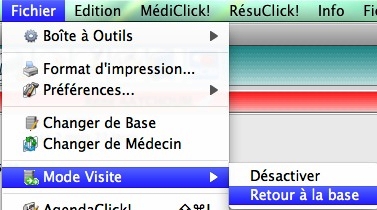
C'est l'autre option que vous choisirez probablement le plus souvent.
Sélectionnez cette option depuis le Menu Fichier / Mode Visite / Retour à la base
MédiClick! Studio vous propose de vous connecter sur la base présente sur le serveur ( dont l'adresse physique IP est 192.168.1.13 dans notre exemple )
Ouille ouille ouille !
Si vous n'êtes pas correctement reconnecté au réseau ... il se peut qu'il ne trouve pas ses repères !
Causes:
Une déconnexion sauvage du réseau ( bien veillez avant "d'arracher" le câble ethernet... à bien déconnecter le serveur ) n'est pas de bon aloi.
Une mauvaise configuration d'un réseau hétérogène, des problemes de droits d'accès ou
tout simplement un précipitation dans l'appel à la fonction "Retour à la base" alors que toutes les paramètres pour une reconnexion effective au réseau n'aient pas eu le temps de se faire.
Vous aurez droit à cette alerte ci-dessus.
Faites OK
Quittez MédiClick! Studio puis
Soyez sûr d'être bien reconnecté sur votre réseau puis
Relancez-le et refaites un nouvel appel au menu "Retour à la base"
Désormais ... tout votre travail est réinjecté dans la base présente sur le serveur.
Les confrères de votre réseau pourront en profiter.
Info de TAILLE:
Il n'est pas nécessaire de demander aux collègues de quitter MédiClick! Studio pour que vous puissiez synchroniser vos données avec celle restées sur le serveur !!
Si vous cliquez sur "NON"
-> MédiClick! Studio continuera de travailler sur votre base stockée sur votre poste de travail.
Luxe suprême :
Il vous est même proposé de remettre à jour la base locale de votre ordinateur ( avec ou sans les Documents externes ).
Très pratique pour avoir sur son poste local tous les éléments saisis par vos confrères pendant que vous étiez détachés du réseau !!
Si vous cliquez sur "OUI"
-> MédiClick! Studio ouvrira la base présente sur le serveur. Base enrichie par les données récemment injectées !
Pour conclure
Pour les habitués de la version 4 de MédiClick! Studio, le mode Visite subit un profond remaniement.
Pour votre confort ... vous remarquez que les manipulations se sont extrêmement simplifiées !
- Recopie automatique des données sur le poste qui part en vadrouille
- Réinjection des données à chaud sans nécessité de faire quitter MédiClick! à tous les autres praticiens qui bossent sur la base de données
Bonne visites !
Rédaction : Octobre 2010